A nagy videofájlok feltöltése és letöltése lassú. Ráadásul a közösségi hálózatok általában korlátozzák a videofájl méretét. A Facebook például lehetővé teszi a felhasználók számára, hogy 1.75 GB-os videókat osszanak meg; míg az Instagram csak egy videó feltöltését engedélyezi legfeljebb 15 MB-os méretben. Tehát csökkentenie kell a videofájl méretét, mielőtt megosztja barátaival. Könnyű mondani, mint megtenni. Ebben az oktatóanyagban többféleképpen osztjuk meg a videofájl méretének csökkentését Windows és Mac rendszereken. Ha fogalma sincs arról, hogyan lehet csökkenteni a videofájl méretét, hasznos és hasznos útmutatókat talál.
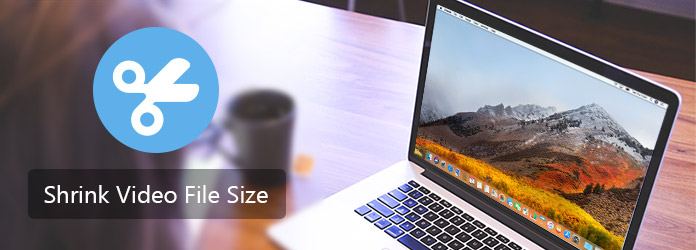
A videofájl méretének csökkentése
Aiseesoft videó szerkesztő a legjobb módszer a videofájl méretének csökkentésére Mac számítógépen, mivel ennek számos előnye van.
1. Csökkentse a videofájl méretét a felbontás, a bitsebesség és a képsebesség megváltoztatásával.
2. Vágja le a felesleges klipeket az eredeti videofájlból.
3. A videó szerkesztése közben tartsa meg az eredeti minőséget.
4. Átfogó videószerkesztő eszközöket, például vágást, forgatást, videoeffektusokat, vízjelet és szöveget kínálhat.
5. Használjon fejlett algoritmust a videó minőségének optimalizálásához és javításához.
6. Támogassa az összes video és audio formátumot, beleértve a HD és a 4K videókat.
7. Készítsen videókat hordozható eszközökhöz és közösségi médiához.
8. Elérhető mind a Windows, mind a Mac OS számára
Röviden: ez a legegyszerűbb módszer a videofájl méretének csökkentésére a Mac számítógépen.
1 lépés Importálja a videót a videószerkesztőbe
Töltse le és telepítse az Aiseesoft Video Editor for Mac számítógépet, és indítsa el. A csökkenő videofájl méretű ablak megnyitásához válassza a kezdő felületről az Alap klip elemet. Kattintson a Fájl hozzáadása elemre a videó importálásához, hogy csökkenjen a videó szerkesztőbe.
2 lépés Csökkentse a videofájl méretét
Válassza az alul a "Kijelölt alkatrész megmaradása" lehetőséget, majd mozgassa a csúszkákat az ütemterv kezdő és végpontjára. A két pont közötti rész megmarad, a többi rész eltávolításra kerül.
3 lépés A fájl méretének csökkentése érdekében módosítsa a beállításokat
Nyissa meg a profilbeállítások ablakot a "Beállítások" gombra kattintással. Itt módosíthatja a felbontást és az egyéb paramétereket a videofájl méretének csökkentéséhez. Végül kattintson a "Mentés" gombra a folyamat befejezéséhez.

A VLC Media Player egy nyílt forrású projekt. Népszerű, mivel támogatja a médiaformátumok szélesebb körét és számos videószerkesztő funkciót, például a videofájl méretét.
1 lépés Futtassa a VLC-t, és lépjen a „Média”> „Konvertálás / Mentés” pontra a felbukkanó párbeszédpanel megnyitásához. Nyissa meg a "Fájl" fület, és kattintson a "Hozzáadás" gombra a zsugorítani kívánt videofájl betöltéséhez. Ezután nyomja meg a lefelé mutató ikont a „Konvertálás / Mentés” gomb mellett, és válassza a „Konvertálás” lehetőséget a folytatáshoz.
2 lépés A beállítások konvertálása párbeszédpanelen válassza ki a mappát a "Cél" részben. Ezután kattintson a Profil legördülő menü melletti "Új profil létrehozása" gombra a beállítások párbeszédpanel megnyitásához. Adjon nevet az új profilnak, majd nyomja meg az "Encapsulation" fület a megfelelő video formátum, például az FLV kiválasztásához. Lépjen a Video codec és Audio codec lapokra, és csökkentse a video és audio bitrátát.
3 lépés Ha kész, kattintson a "Mentés" gombra a beállítások megerősítéséhez, majd nyomja meg a "Start" gombot a profilbeállítások párbeszédpanelen a videofájl méretének csökkentéséhez.
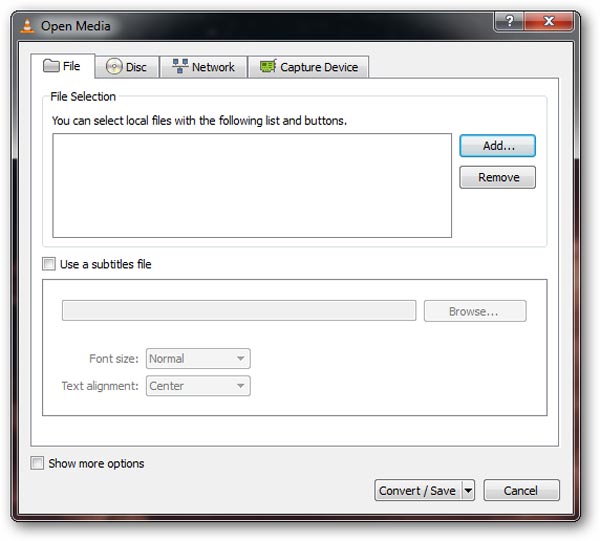
A videofájl méretének csökkentésének másik módja az online videószerkesztő. Érthető, hogy az emberek inkább az online eszközöket részesítik előnyben, amikor megfontolják, milyen kényelmesek. Annak bemutatására, hogy miként lehet csökkenteni a videofájl méretét online, példaként a Kisebb videót használjuk.
1 lépés Helyezze a www.videosmaller.com webhelyet bármelyik böngésző címsorába, és nyomja meg az Enter billentyűt az online video szerkesztő megnyitásához.
2 lépés Kattintson a "Tallózás" gombra a kisebb videofájl feltöltéséhez. Ezután dönthet úgy, hogy csökkenti a videó szélességét, vagy sem, ha a megfelelő lehetőséget választja a legördülő menüből.
3 lépés Nyomja meg a "Videó feltöltése" gombot, és várja meg, amíg a folyamat befejeződik. Végül kattintson a "Fájl letöltése" elemre a kisebb videofájl eléréséhez.
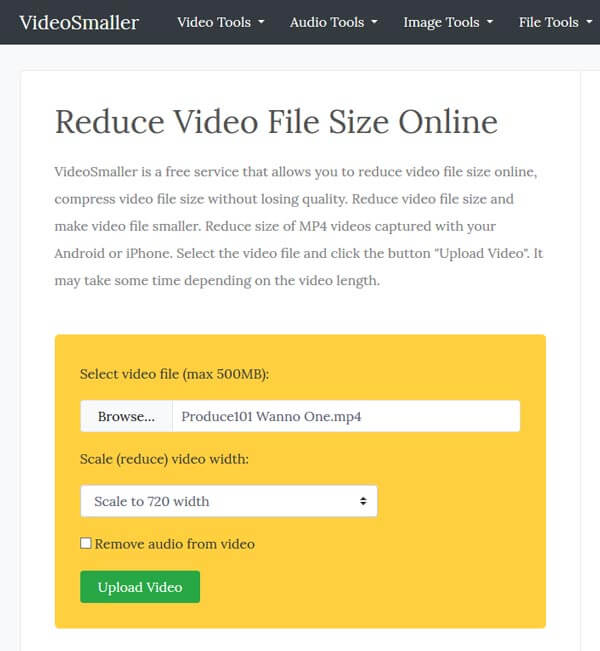
A mobiltelefon videofájl méretének csökkentéséhez csak annyit kell tennie, hogy kövesse az alábbi útmutatásokat.
1 lépés Nyissa meg a videót az iMovie for iOS rendszeren, és helyezze az idővonalba. Vagy készíthet videót a beépített kamerával.
2 lépés A videoklip vágásához mozgassa a videó elején lévő vágófogantyút jobbra, amíg el nem éri a kívánt pontot, a nem kívánt rész eltávolításához húzza balra a videó végén lévő sárga vágófogantyút balra.
3 lépés A videoklip lerövidítése után koppintson a "Megosztás" ikonra, válassza ki az alacsonyabb felbontást a videofájl méretének további csökkentéséhez, majd mentse el a kisebb videofájlt a Camera Roll-ba, vagy ossza meg a közösségi médiában.
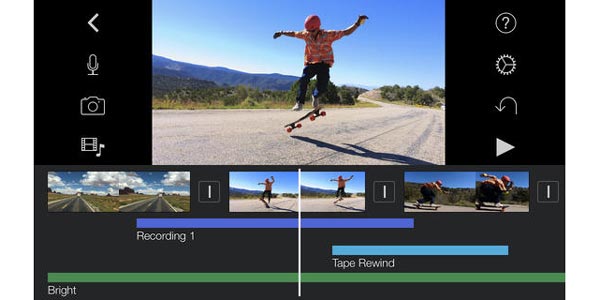
1 lépés Indítsa el a Video Compress alkalmazást az otthoni képernyőn. Ingyenesen letöltheti a Play Áruházból. Ha először nyitja meg, engedélyeznie kell a fotógalériához való hozzáférést. Ezután válassza ki a összecsukható videót a galériából.
2 lépés A videofájl méretének csökkentéséhez érintse meg a képernyő alján található "Tömörítés" ikont. Ezután érintse meg a "Beállítások" ikont, és válassza ki a videó időtartamát a videoklip további lerövidítéséhez.
3 lépés Végül úgy dönt, hogy a tömörített videót telefonjára menti a „Mentés” ikon megérintésével, vagy megoszthatja azt a közösségi hálózatokban a „Megosztás” ikon megnyomásával.
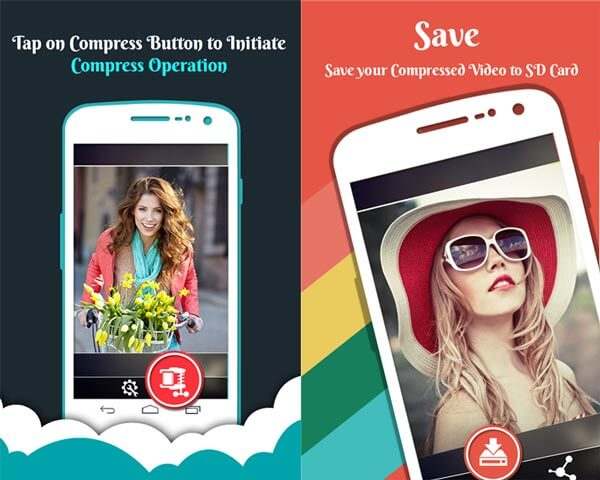
Sok oka van annak, hogy az embereknek csökkenteniük kell a videofájl méretét. A közösségi hálózatokba való feladás előtt tartsa be a fájlméret korlátozásait, és csökkentse a videó méretét. Sőt, ha okostelefonon szeretne videókat nézni, akkor először csökkentenie kell a videofájl méretét, mivel az okostelefon korlátozott belső térrel rendelkezik. Különben is, megosztottuk a legjobb módszereket a videofájl méretének csökkentésére Windows, Mac, online, Android és iPhone rendszereken. Kiválaszthatja a megfelelő módot, és követheti a fenti útmutatásokat, hogy könnyen elérje azt, amit kívánt. Ha a videofájl összegyűjtésének legegyszerűbb módját keresi, az Aiseesoft Video Editor megfelelhet az Ön igényeinek.